あなたが家から仕事をしている間、あなたのラップトップの世話をする方法は?
公開: 2022-02-27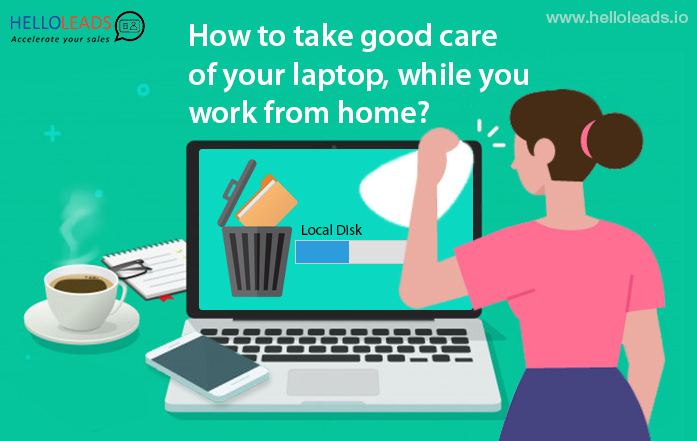
Covid19のおかげで、あなたと一緒に、あなたの親友であるラップトップもオフィスからキッチンテーブルに移動しました。
略してWFHと呼ばれる在宅勤務は非常に一般的になり、パンデミックの方向性に応じて、さらに数か月または数年続くでしょう。
誰もが自宅で仕事をすることに慣れている、または慣れているわけではありません。 多くの働く専門家にとって、自宅で仕事をするというこの傾向はなじみがありません。
自宅で仕事をすることは、オンサイトの仕事、ハードウェア、またはその他の職業で雇用されている人々にとっては奇妙に思えるかもしれません。 しかし、ソフトウェアの専門家にとっては、WFHへの移行が簡単です。ラップトップを使用してすべての作業を実行、実行、および配信することができます。
オフィスにいる間、ラップトップはほとんどほこりのない、安全な環境にあり、家は同じではありません。 また、オフィスでは、定期的にノートパソコンの世話をするように指定された人々がいます。 自宅で仕事をしている場合、これは不可能な場合があります。
したがって、自宅で仕事をしている間は、長寿命でトラブルのない操作のために、ラップトップの世話をすることが重要です。
ここでは、自宅で仕事をしているときにラップトップを手入れする方法について、簡単ですが重要なヒントとガイドラインをいくつか紹介します。
1.コンピュータまたはラップトップを清潔でほこりのない部屋に保管してください。

窓際に座ったり、ほこりの多い場所で使用したりすると、一定期間にわたって熱逃げ経路が遮断され、ラップトップの熱が通常よりも速く上昇し、多くの問題が発生する可能性があります。 これらの問題を回避するには、職場を清潔でほこりのない部屋に配置するのが最善です。
2.キーボードの上にあるディスプレイモニターを閉じる前に、キーボードがクリアになっていることを確認してください。
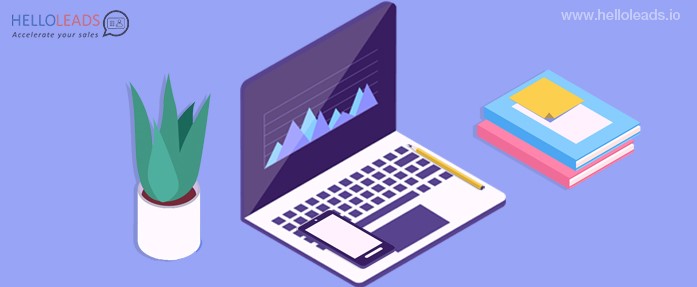
ディスプレイを閉じるときは、キーボードのイヤホン、携帯電話、ペン、鉛筆などを探してください。キーやディスプレイが損傷する可能性があります。 したがって、ディスプレイモニターを閉じる前に必ずすべてのアイテムをクリアし、キーボードにアイテムを置かないようにしてください。
3.ディスプレイではなく、ベース(理想的には両手で)で持ちます。
ラップトップを画面またはディスプレイだけで持って持ち上げると、ディスプレイまたはディスプレイをベースに接続している小さな部品がすぐに損傷します。 ディスプレイはまた、直接の圧力によって簡単に傷が付いたり損傷したりします。 そのため、ディスプレイモニターを閉じるときにディスプレイ画面に強く触れないでください。ひびが入る可能性があります。
4.ポートを損傷しないように、ケーブルを静かに挿入して取り外します。
ポートを損傷しないように、ペンドライブ、CDドライブ、およびデータケーブルを挿入する前に、常にラップトップの記号を見てポートを識別してください。 すべての作業が完了したら、プラグイン充電器、データケーブル、ペンドライブなどをチェックして、それらが取り外されているかどうかを確認します。
5.極度の暑さや寒さの中や周辺に放置しないでください

極端な寒さや暑さは、ラップトップとそのコンポーネントに損傷を与える可能性があります。
寒いときは、ラップトップを車のトランクに入れないでください。 ラップトップがフリーズすると、データが失われる可能性があります。
これらの問題を回避するには、旅行中の極端な暑さや寒さからラップトップを保護するために、ラップトップバッグまたはケースをお勧めします。
また、ラップトップをオーブンの上に置かないでください。 熱はラップトップの部品を溶かして損傷させる可能性があります。
6.ノートパソコンの上に本などの重いものを置かないでください

ノートパソコンの上に本などの重いものを置くと、LCD画面がキーボードに押し付けられて損傷する可能性があります。 また、テレビや大型スピーカーなど、強磁場を発生する機器の近くにノートパソコンを置かないでください。

7.古い歯ブラシを使用して、排気ファンの周囲とキーボードのキー間の隙間を掃除します。
古い歯ブラシや小さなブラシを使用して、キーボードと排気ファン領域の間の隙間に溜まったほこりやパン粉をやさしく掃除できます。
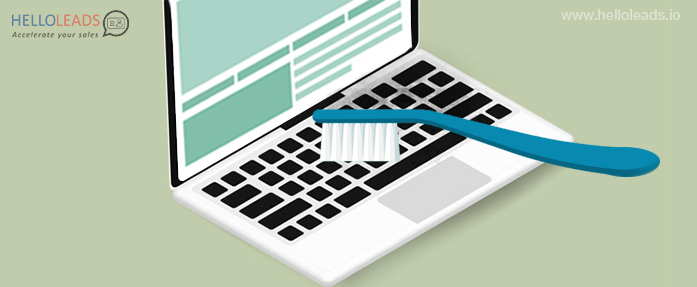
8.ラップトップを平らで清潔な面に保つようにしてください。 ベッドの上でラップトップを使用しないでください。
ラップトップを枕、ベッド、または膝の上などの平らでない場所に長時間置くと、空気の流れが妨げられ、過熱します。 このように使用すると、ラップトップが熱くなることに気付くかもしれません。
9.ディスククリーンアップを使用して、内部ファイルと一時ファイルをクリーンアップします。
ディスククリーンアップを使用してすべての一時ファイルと不要なファイルを定期的に削除し、Windows Defenderを使用して、さまざまな操作中にインストールされた不要なプログラムからコンピューターを追跡します。
また、3か月に1回ディスクの最適化を行うこともできます。
10.ノートパソコンに液体や食べ物を近づけないでください。
ノートパソコンの近くに食べ物や液体を置かないでください。 液体がこぼれると、内部の超小型電子部品が損傷したり、電気的損傷が発生したりする可能性があります。 短絡はデータを破壊したり、ラップトップの特定の部分を永久に破壊したりする可能性があります。 注意を払っても、他の誰かがあなたの飲み物をこぼす可能性があります。 これを取り除くのは非常に簡単です。飲み物や食べ物をラップトップから遠ざけるだけです。
11.ラップトップを落とした場合はどうすればよいですか?
- まず、外観に損傷がないかラップトップを確認します
- 次に、スイッチをオンにしてみてください。 それが機能しない場合は、おそらく恒久的に損傷しています。
- スイッチがオンになっても大きなビープ音が鳴る場合は、ビープ音の数を数え、別のデバイスを使用して関連するエラーコードをオンラインで検索します。
- 問題なくオンになったら、ディスプレイ上の線、マーク、スポット、パターンを探します。 これらのいずれかが表示された場合は、ディスプレイを修復する必要があります。
- フリーズせずに通常どおりにオンになるかどうかを確認します。
- 電源がオンになり、通常どおりに読み込まれる場合は、ハードドライブが後の段階で突然クラッシュする可能性があるため、重要なデータとファイルをすべてすぐにバックアップしてください。
- 唯一の損傷が外側にあり、ラップトップが通常どおり動作している場合は、引き続き使用できます。 ラップトップのパフォーマンスに影響がある場合は、ラップトップを修理する必要があるか、一部の部品を交換する必要があります。
12.ラップトップに液体をこぼした場合はどうすればよいですか?
- メインに接続されている場合は、すぐにプラグを抜いてください。 また、すぐにバッテリーを取り外してください。
- マザーボードへの液体の流入を防ぐために、ラップトップを逆さまにしておくようにしてください
- 可能な場合は、マイクロファイバークロスまたはハンカチを使用して清掃します
- 大量にこぼれた場合は、ラップトップを通気口に向けて傾け、軽く振ってください。 ハードドライブの取り外しも役立ちますが、慎重に行う必要があります。
- 上記の手順で提案されているようにクリーニングが完了したら、ラップトップを暖かく乾燥した場所に1〜2日間保管します。
- それでも正常に機能しない場合は、修理または交換する必要があります
追加のポイントとして、Webからソフトウェアをダウンロードするときに、不要なインストーラーをダウンロードしないようにしてください。 これらは、必要なファイルを提供するための無料ソフトウェアとして提供されている不要なソフトウェアをインストールするために作成されています。
日常の使用中に忍び込んだ可能性のあるエラーや問題を取り除くために、ラップトップのヘルスチェックを3か月に1回行うことも役立ちます。
自宅で幸せに仕事を! あなたのラップトップ、あなたの友人の世話をしてください!
